Lihat dan fahami halaman ringkasan panggilan dalam aplikasi Kecerdasan Perbualan
Penjual dan pengurus mereka perlukan cara yang mudah untuk menyemak perbualan yang diadakan antara mereka dengan pelanggan mereka dan cari tajuk perbincangan, kata kunci dan cerapan yang berkaitan secara cepat.
Halaman ringkasan panggilan memberikan pandangan tahap tinggi tentang cara perbualan dengan pelanggan dijalankan dan menyertakan item tindakan dan kata kunci yang berkaitan, garis masa, transkrip panggilan dan banyak lagi.
Maklumat pada halaman ringkasan panggilan membantu penjual dan juga pengurus:
- Penjual boleh menyemak lalu perbualan dengan pelanggan dengan cepat, dan menyerlahkan topik dan komitmen penting.
- Pengurus boleh mendapat pandangan tahap tinggi tentang cara pasukan mereka menguruskan perhubungan mereka dengan pelanggan.
Keperluan lesen dan peranan
| Jenis keperluan | Anda mesti mempunyai |
|---|---|
| Lesen | Dynamics 365 Sales Premium atau Dynamics 365 Sales Enterprise Maklumat lanjut: Harga jualan Dynamics 365 |
| Peranan keselamatan | Sebarang peranan jualan utama, seperti jurujual atau pengurus jualan Maklumat lanjut: Peranan jualan utama |
Prasyarat
Konfigurasikan kecerdasan perbualan untuk memproses rakaman panggilan. Maklumat lanjut: Sediakan Microsoft Teams untuk Kecerdasan Perbualan
Lihat halaman ringkasan panggilan
Dalam Apl kecerdasan perbualan, buka halaman Butiran Penjual dan pergi ke bahagian Sejarah panggilan.
Jika anda tidak melihat sebarang data panggilan, ubah tempoh masa di bahagian atas halaman.
Pilih panggilan untuk melihat ringkasan dan cerapannya yang lain.
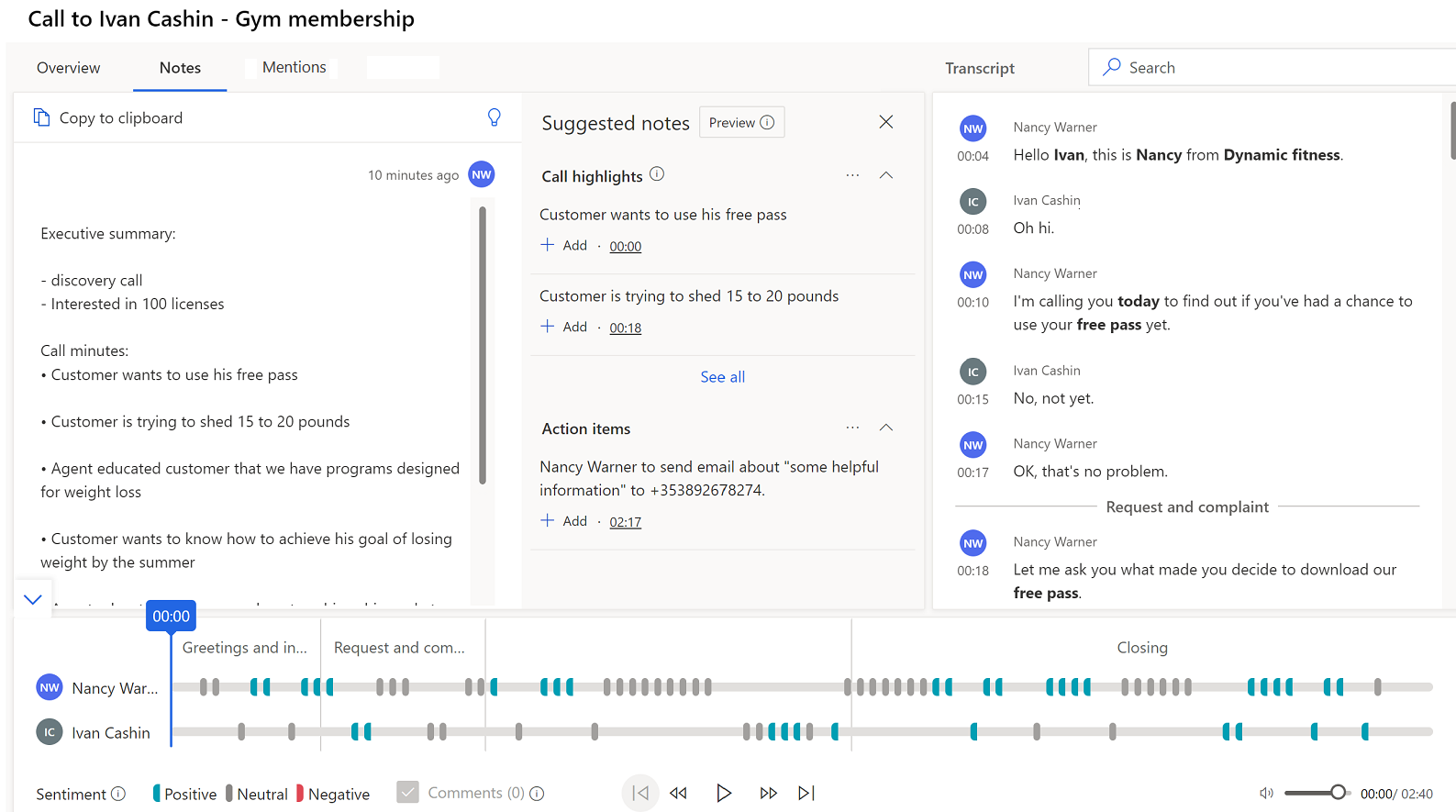
Memahami halaman ringkasan panggilan
Halaman ringkasan panggilan termasuk bahagian berikut:
- Gambaran keseluruhan, nota, item tindakan dan sebutan
- Panggil transkrip dan terjemahan
- Garis masa main balik panggilan dan pembahagian
Gambaran keseluruhan, nota, item tindakan dan sebutan
Tab Gambaran Keseluruhan
Tab Gambaran Keseluruhan memaparkan nama individu yang mengambil bahagian dalam perbualan, bersama-sama dengan KPI seperti purata kelajuan bercakap, suis setiap perbualan, jeda purata dan monolog pelanggan terpanjang. Anda juga boleh melihat tag yang telah ditambah kepada perbualan untuk meningkatkan kebolehcarian.
Lihat tag pengkategorian untuk panggilan jangka pendek (pratonton)
[Bahagian ini ialah dokumentasi prapelancaran dan tertakluk kepada perubahan.]
Penting
- Ini adalah ciri pratonton.
- Ciri pratonton bukan untuk kegunaan pengeluaran dan kefungsian mungkin terbatas. Ciri-ciri ini tertakluk kepada terma penggunaan tambahan, dan boleh didapati sebelum siaran rasmi supaya pelanggan boleh mendapatkan akses awal dan memberikan maklum balas.
Kecerdasan Perbualan boleh mengesan dan mengetag panggilan jangka pendek untuk kategori berikut:
- Mel suara
- Kenalan tidak tersedia
- Panggilan pendek dengan permintaan penjadualan semula
- Panggilan pendek yang kenalan menunjukkan panggilan ini tidak diinginkan
Jika tag tidak sesuai, anda boleh memadamkannya.
Pentadbir anda mesti mendayakan ciri Kategorikan panggilan (pratonton) untuk sistem mengetag panggilan jangka pendek. Anda juga boleh melihat tag ini dalam apl Kecerdasan Perbualan di bawah seksyen Sejarah>Panggilan Butiran Penjual. Untuk maklumat lanjut, lihat Melihat prestasi penjual untuk mengenal pasti amalan terbaik dan peluang bimbingan.
Tab Nota
Tab Nota dalam halaman ringkasan panggilan membantu anda mengurangkan masa untuk meringkaskan panggilan dan menambah cadangan pintar yang disediakan pada ringkasan termasuk item tindakan, komitmen, minit panggilan dan langkah seterusnya.
Anda boleh menulis ringkasan yang cepat dan diperibadikan tanpa beralih daripada konteks panggilan dalam tab Nota . Menyediakan ringkasan panggilan membantu anda menjimatkan masa, memberi tumpuan kepada panggilan pelanggan, menyemak perkara utama dengan cepat dan memahami tindakan seterusnya.
Selanjutnya, anda boleh berkongsi ringkasan yang disimpan dengan pihak berkepentingan melalui e-mel.
Untuk menulis ringkasan panggilan atau nota
Pergi ke tab Nota . Anda akan melihat sebarang nota yang telah anda ambil semasa mesyuarat.
Edit nota anda atau lihat anak tetingkap Nota cadangan untuk sorotan panggilan dan item tindakan.
Untuk menambah nota daripada sorotan panggilan dan item tindakan, pilih Tambah sepadan dengan item. Sorotan panggilan tidak akan dijana jika tempoh rakaman mesyuarat melebihi 70 minit.
Untuk menambah semua nota yang dicadangkan, pilih Opsyen lain (...) yang sepadan dengan Nota cadangan, kemudian pilih Tambah semua.
Untuk memahami dan mengetahui lebih lanjut mengenai konteks nota, pilih cap waktu yang sepadan dengan nota dan anda diarahkan ke bahagian dalam transkrip dan main balik.
Pilih Simpan. Ringkasan panggilan diselamatkan. Anda boleh menggunakan ringkasan untuk:
- Berkongsi dengan pihak berkepentingan.
- Simpan sebagai rujukan.
E-mel ringkasan panggilan atau nota kepada peserta dan pihak berkepentingan
Daripada seksyen nota, pilih Salin ke papan klip.
Buka e-mel anda dan tampal ringkasan yang disalin. Ringkasan ditampal dalam format berikut:
- Subjek: Menentukan subjek panggilan. Sebagai contoh, keahlian Gim.
- Peserta: Menyenaraikan pemain yang disambungkan semasa panggilan.
- Tarikh dan masa panggilan: Menentukan tarikh dan masa panggilan.
- Rekod berkaitan: Menyenaraikan rekod yang berkaitan dengan panggilan seperti, kenalan, bakal pelanggan dan peluang.
- Ringkasan: Menentukan ringkasan panggilan yang telah anda berikan.
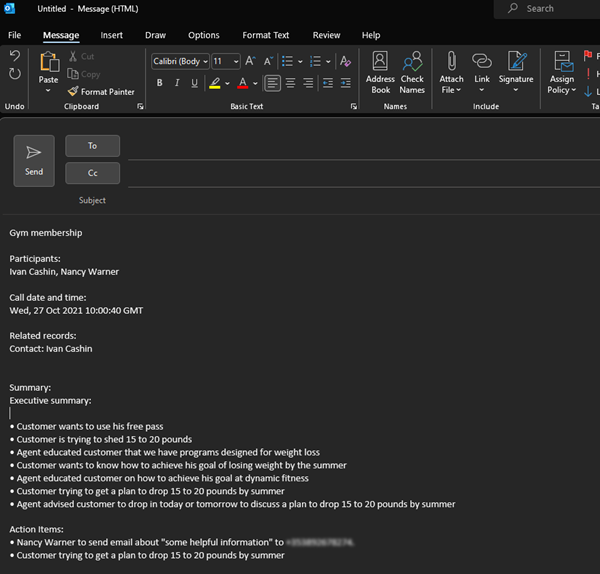
Tab item tindakan
Memaparkan senarai item yang disebutkan semasa panggilan bahawa penjual perlu menjejaki dan mengambil tindakan selepas panggilan tamat—contohnya, "Saya akan menghantar e-mel kepada anda" atau "Saya akan susulan dengan Michelle esok." Apabila anda memilih item tindakan, anda boleh melihat tempat ia disebut pada transkrip. Item boleh diambil tindakan termasuk: Sediakan panggilan, cipta tugas, hantar e-mel dan sediakan mesyuarat.
Item tindakan diserlahkan dalam warna biru dan cadangan untuk mencipta tindakan yang sesuai dipaparkan. Pilih pautan item tindakan untuk menyediakan panggilan atau mesyuarat, mencipta tugas atau menghantar e-mel tanpa kehilangan konteks. Petikan skrin berikut menggambarkan cara tugas diserlahkan dalam transkrip dan cara anda boleh mencipta tugas terus daripada tab Item tindakan:
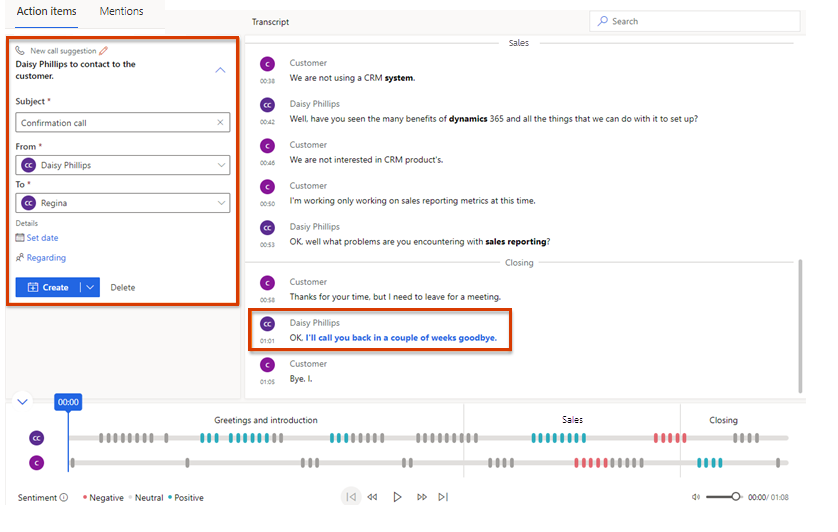
Nota
- Jika anda ingin memasukkan butiran lanjut semasa menyediakan panggilan atau tugas, kembangkan Cipta, kemudian pilih Cipta dan Edit.
- Jika anda berpendapat item tindakan akan lebih baik dikendalikan sebagai tugas daripada panggilan, mesyuarat atau e-mel, pilih Cipta tugas.
- Anda boleh melihat aktiviti panggilan dan tugas di bawah aktiviti entiti rekod yang dilampirkan dan pada senarai aktiviti penjual.
Tab Sebutan
Tab Sebutan memaparkan Tajuk perbincangan—seperti kata kunci, pihak berkepentingan, soalan dan pesaing—yang telah disebutkan semasa panggilan.
Imej berikut ialah contoh tab Sebutan .
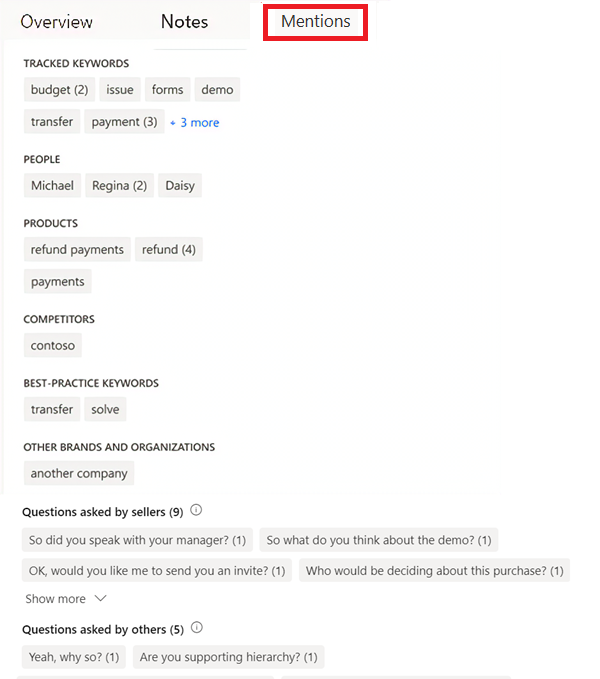
Pilih item yang dinyatakan untuk dilihat apabila item disebut dalam transkrip dan main semula.
Pesaing menyebut: Memaparkan pesaing yang telah ditetapkan yang disebutkan oleh pelanggan semasa panggilan.
Jenama disebutkan: Memaparkan jenama dan nama organisasi (selain daripada anda sendiri) yang disebut pelanggan semasa panggilan.
Kata kunci dijejak disebutkan: Memaparkan kata kunci yang telah ditetapkan yang disebutkan oleh pelanggan semasa panggilan.
Kata kunci disebut: Memaparkan kata kunci dan istilah yang paling kerap disebut semasa panggilan.
Orang: Memaparkan nama orang yang disebutkan semasa panggilan; contohnya, Sarah memanggil dari Contoso.
Masa: Memaparkan sebutan yang berkaitan dengan masa dan tarikh semasa panggilan; sebagai contoh, mari kita bercakap minggu depan.
Harga: Memaparkan harga yang disebut semasa panggilan; sebagai contoh, produk akan dikenakan biaya $50.
Soalan yang ditanya oleh penjual: Memaparkan soalan yang ditanya oleh pengguna Dynamics 365 semasa panggilan. Sebagai contoh, Apa pendapat anda tentang demo?
Soalan yang ditanya oleh orang lain: Memaparkan soalan yang ditanya oleh peserta lain semasa panggilan.
Transkrip dan terjemahan panggilan
Tab Transkrip memaparkan rekod bertulis panggilan—yang anda boleh baca, komen dan terjemah—dan garis masa panggilan. Imej berikut menunjukkan contoh tab Transkrip .
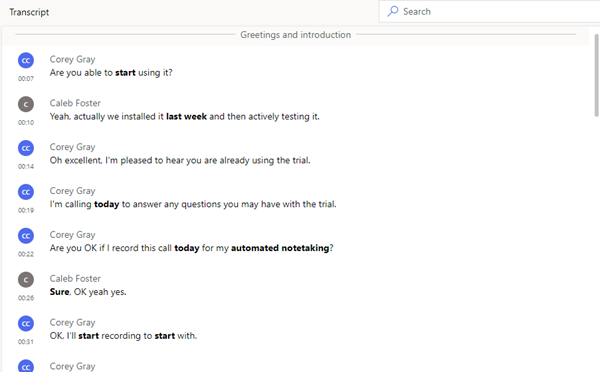
- Sebagai pengurus, anda boleh menyemak transkrip dan meninggalkan komen—contohnya, mencadangkan cara penjual mungkin mengendalikan situasi yang sama pada masa hadapan.
- Sebagai penjual, anda boleh menyemak transkrip dan komen yang telah disiarkan oleh pengurus atau pelatih anda.
Anda boleh membalas komen atau menambah komen anda sendiri. Letakkan penuding di atas kawasan transkrip yang berkaitan, pilih Tambah komen untuk membalas atau membuat komen sendiri, dan kemudian pilih Simpan. Ikon komen juga ditambahkan pada masa yang sesuai dalam garis masa.
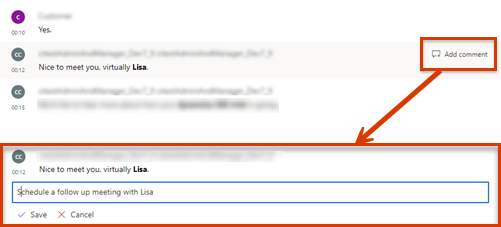
Jenama, kata kunci dijejak, dan pesaing yang disebut dalam perbualan diformatkan dalam huruf tebal dalam transkrip.
Jika transkrip berada dalam bahasa selain bahasa Inggeris (dan merupakan salah satu bahasa yang disokong oleh Microsoft), anda boleh memilih ikon ![]() terjemahan untuk menukar transkrip menjadi bahasa Inggeris.
terjemahan untuk menukar transkrip menjadi bahasa Inggeris.
Garis masa mainan semula panggilan dan pembahagian
Imej berikut menunjukkan contoh garis masa main balik panggilan.
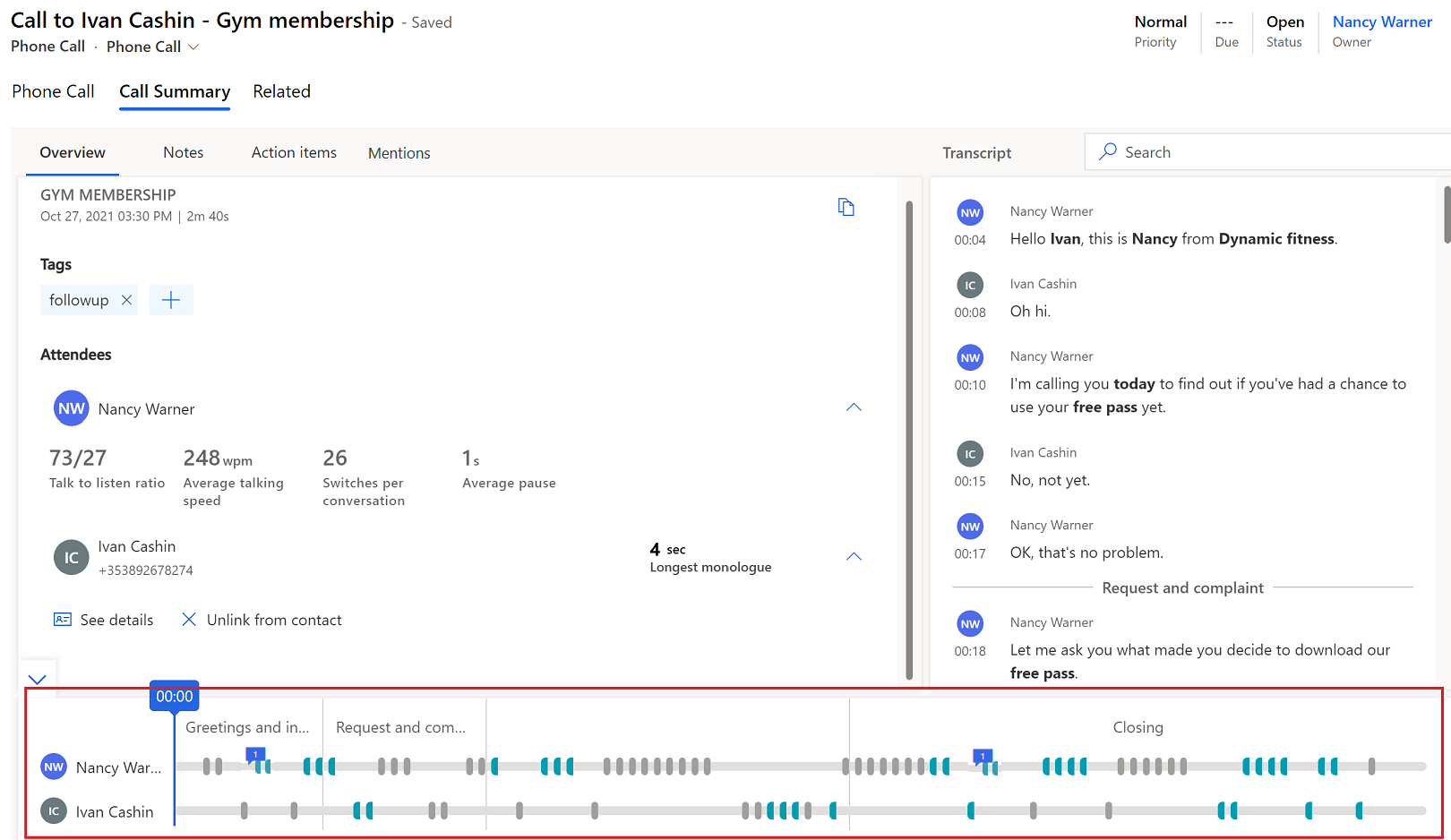
Menggunakan ciri main semula panggilan, anda boleh mendengar keseluruhan panggilan yang dirakam atau memilih titik pada garis masa—dengan menyeret bar kemajuan atau memilih titik tertentu—di mana anda ingin mula mendengar. Transkrip panggilan akan menatal ke detik itu dalam panggilan secara automatik. Anda juga boleh menjeda, menggulung balik dan bergerak ke hadapan dalam panggilan dan melaraskan kelantangan mengikut kesesuaian anda. Garis masa main semula juga memaparkan sentimen yang dikesan dalam perbualan (positif, neutral atau negatif).
Apabila anda pergi ke tab Sebutan dan memilih kata kunci atau sebutan lain, ikon berlian muncul pada garis masa main balik untuk menunjukkan masa perkataan yang dipilih disebut. Juga, menuding pada kata kunci akan memaparkan ikon berlian kelabu pada garis masa.
Anda juga boleh pergi ke komen yang ditambahkan oleh rakan sekerja anda dengan cepat dari garis masa. Pilih ikon komen (![]() ) pada garis masa untuk pergi ke komen yang sepadan dalam transkrip.
) pada garis masa untuk pergi ke komen yang sepadan dalam transkrip.
Pada garis masa, anda boleh melihat cara perbualan dibahagikan. Topik (jika ada) yang dibincangkan dalam segmen dikenal pasti. Untuk gerudi bawah ke dalam perbualan dengan lebih baik, anda boleh memilih segmen tertentu dan melihat cerapan yang berkaitan dengannya. Beberapa contoh segmen ialan pengenalan, penyelesaian, sebut harga dan penutupan panggilan. Transkrip dilaraskan untuk memaparkan permulaan segmen, dan garis masa main semula diserlahkan untuk segmen yang dipilih. Jika segmen yang dipilih mengandungi apa-apa item tindakan atau kata kunci, ia akan dipaparkan pada tab masing-masing.
Tidak dapat mencari pilihan dalam aplikasi anda?
Terdapat tiga kemungkinan:
- Anda tidak mempunyai lesen atau peranan yang diperlukan.
- Pentadbir anda belum menghidupkan ciri ini.
- Organisasi anda sedang menggunakan aplikasi tersuai. Semak dengan pentadbir anda untuk mendapatkan langkah yang tepat. Langkah yang diterangkan dalam artikel ini khusus untuk aplikasi Hab Jualan dan Sales Professional permulaan.
Lihat juga
Gambaran keseluruhan Kecerdasan Perbualan
Menjejak dan mengurus aktiviti
Melihat rakaman panggilan dan transkrip dalam Dynamics 365 khidmat pelanggan
Maklum balas
Akan datang: Sepanjang 2024, kami akan menghentikan secara berperingkat Isu GitHub sebagai kaedah maklum balas untuk kandungan dan menggantikannya dengan sistem maklum balas baharu. Untuk mendapatkan maklumat lanjut lihat: https://aka.ms/ContentUserFeedback.
Kirim dan lihat maklum balas untuk